Tre av de beste WMA -opptakerne for talentalenter og stemmeinnholdsskapere
Er du noen som lager videoopplæringer, podcaster og stemmeinnhold på nettet? Vil du starte podcastingkarrieren din? Et talestalent? Begynn med å skaffe et verktøy du kan bruke til å spille inn stemmen din i god kvalitet. Selv om MP3 er en god utdatafil, er det bra å bruke WMA -filer også. Det er en lydbeholder som støttes av de fleste store multimediaspillere. Formatet inneholder en tapsfri kodek som ofte brukes for Windows mediespillere. Det er derfor de fleste redigeringsprogrammer for taleinnhold bruker dette filformatet når de koder. Av denne grunn trenger du en opptaker som kan gi deg denne typen filformat eller lignende. Med tanke på dette listet vi opp noen av de enkle WMA -opptakere som du kan bruke.

Del 1. Topp 3 WMA -opptakere for Windows og Mac
FVC Free Audio Recorder
Den første digitale taleopptakeren WMA er FVC Free Audio Recorder. Dette verktøyet brukes ofte av bloggere og podcastere når de trenger å spille inn bakgrunnsmusikk for å unngå problemer med opphavsrett og spille inn stemmer uten bakgrunnsstøy. Det faktum at verktøyet er gratis og tilgjengelig på nettet, det er mye lettere for dem å produsere innhold. Ikke bare innholdsskapere bruker dette, men også lærere som trenger å spille inn talememoer. Det som gjør andre brukere tiltrukket av denne gratis opptakeren er det faktum at den er ubegrenset. Du trenger ikke å bekymre deg for å være begrenset til varigheten og tidene du bruker den. Ingen begrensninger og begrensninger. Det beste er at du ikke trenger å laste det ned på PCen. Ikke bekymre deg for skadelig programvare som kan infisere PCen. Til tross for alle disse funksjonene som er nevnt for en gratis app, er det fortsatt mer med dette verktøyet. Se fordelene nedenfor og bli informert.
Hva gjør det bra?
● Bithastigheten er justerbar, det betyr at du kan endre lydutgangskvaliteten til din fordel.
● Det krever ikke registrering og betaling.
● Den kan ta opp lyd og mikrofon samtidig.
● Du kan få tilgang til den når som helst med hvilken som helst nettleser.
● Den registrerer systemlyder, det vil si ingen statisk og bakgrunnsstøy.
I mellomtiden, hvis du vil prøve troverdigheten til verktøyet, kan du referere til trinnene skrevet nedenfor.
Trinn 1. Besøk først verktøyets offisielle nettsted ved å klikke på hyperkoblingen i denne beskrivelsen.
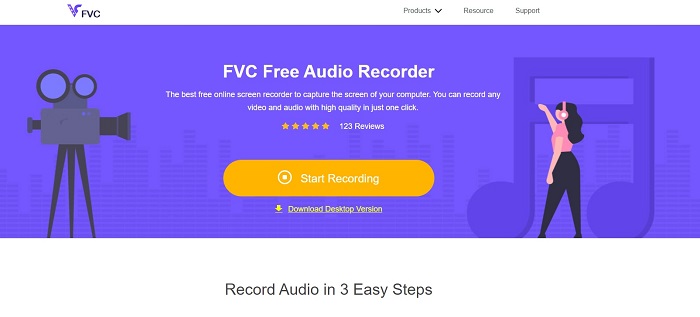
Steg 2. Start appen ved å klikke på Start opptak knapp.

Trinn 3. Aktiver nå Systemlyd for å ta opp lyden. Hvis du foretrekker å aktivere mikrofonen, har du muligheten til å.

Trinn 4. Klikk på den blå for å stoppe opptaket Stoppe knapp. Filen blir deretter lagret på din PC.

Til tross for alt det gode du får fra en gratis app, kan vi ikke nekte for at det er noen ulemper. Det er der førsteklasses verktøy kommer inn.
FVC -skjermopptaker
Free Screen Recorder ble utviklet for å bryte begrensningen av gratisapper. På denne måten kan du maksimere alle muligheter med FVC Screen Recorder. Dette verktøyet kan gjøre mer enn bare skjermopptak, du kan også ta opp lyd separat. Derfor er dette også bra for de som er profesjonelle Vloggers og Podcasters. Alle funksjonene nevnt til FVC Free Audio -opptakeren er også tilstede i verktøyet, men en forbedret versjon av den. Selv bithastighetsområdet er høyere. Jo høyere rekkevidde jo bedre lydkvalitet får du. På den annen side kan du vite mer om det ved å lese listen nedenfor.
Hva gjør det bra?
● Det er enkelt å justere bithastigheten, og rekkevidden er høyere.
● Verktøygrensesnittet er enkelt og brukervennlig.
● Lydkvaliteten er bemerkelsesverdig god.
● Den kan ta opp skjerm og lyd samtidig og separat.
For å vise deg hvor praktisk dette verktøyet er, vennligst se trinn-for-trinn-prosedyren for å bli guidet.
Trinn 1. Last ned og installer appen ved å bruke nedlastingsknappene nedenfor.
Gratis nedlastingFor Windows 7 eller nyereSikker nedlasting
Gratis nedlastingFor MacOS 10.7 eller nyereSikker nedlasting
Steg 2. Start appen etter at du har installert den. Klikk derfra Lydopptaker. Derfra aktiverer du Systemlyd.
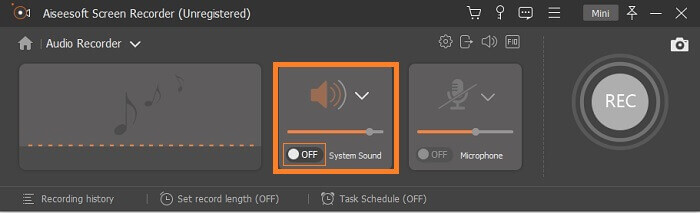
Trinn 3. Start innspillingen når du er klar. Klikk på for å starte innspillingen REC knapp.
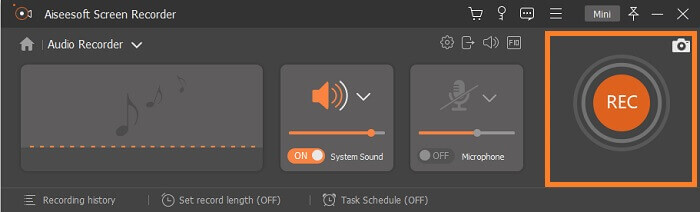
Trinn 4. Når du er ferdig med innspillingen, klikker du på stoppknappen. Det er det røde Torget knappen nederst til venstre på den flytende stangen.
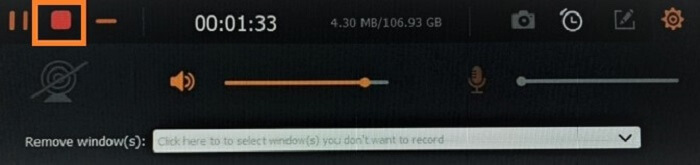
Trinn 5. Derfra vil det gi deg et alternativ hvis du vil Lagre eller Ta opp på nytt.
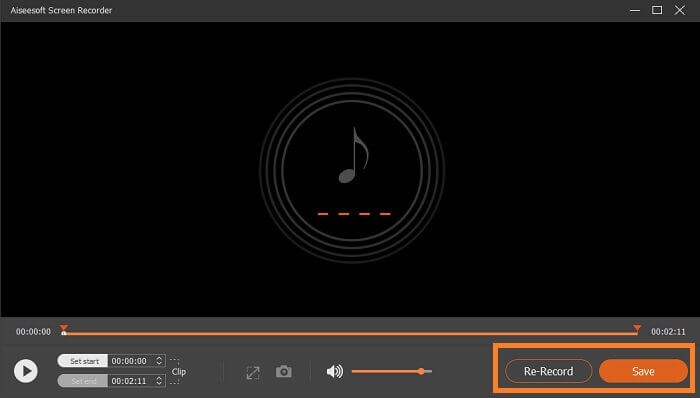
Snagit
Til slutt snagit vi. Dette verktøyet er som standard en skjermopptaker, og det ble lagt til på listen fordi verktøyet også har lydopptak. Selv om du ikke kan ta opp separat, kan du fortsatt spille inn lyd. Hva kan du dra nytte av dette verktøyet? Vi har så mange på listen, men vi vil markere noen av dem. Bortsett fra lydfunksjonen, kan du også ta opp webkamera, trimme videoklipp og gjøre innspillingen til animerte GIF -er. En av de beste funksjonene dette verktøyet er kjent om, er Smart Move -funksjonen som lar deg gjøre objektene i bildet ditt bevegelige. Hvis jeg skal nevne alle funksjonene her, vil det ikke være nok. Du kan sjekke listen nedenfor hvis du vil se en forenklet liste over dem.
Hva gjør det bra?
● Den støtter merknader som kan gjøre ditt enkle opptak til animasjon eller interaktivt.
● Snagit kan ta opp iOS -skjermer.
● Konverter skjermbildet til forenklet grafikk.
● Design bildene dine med frimerker.
Del 2. Sammenligningskart
| Sammenligningspunkt | FVC Free Audio Recorder | FVC -skjermopptaker | Snagit |
| Plattform | Nettbasert | Desktop -app | Desktop -app |
| Pris | Gratis | Betalt | Betalt |
| Bithastighet | Fleksibel | Fleksibel | Stillestående |
| Opptak med mikrofon |  |  |  |
Del 3. Vanlige spørsmål om WMA -opptaker
Hvor god er WMA -filen?
WMA er et filformat. Det er også kjent som Windows Media Audio. Den er basert på ASF som holder en bitstrøm av lyd. Dette kan lagre mindre filer, men kan produsere lyd av god kvalitet. Mye bedre enn MP3.
Hvilke opptakere kan jeg bruke som støtter WMA -formater?
Du kan sjekke listen ovenfor. Men hvis du trenger mer, kan du sjekke Audacity for PCer, Acethinker Free Audio Recorder for nettbaserte apper, iTalk for iPhone og Rev Voice Recorder for Android.
Hva er bedre: WMA eller MP3?
Forskjellen mellom WMA og Mp3 når det gjelder lyd, WMA er bedre enn MP3. For de fleste filformater som støtter høykvalitets lyd lagrer WMA færre data enn MP3. Den eneste fordelen med MP3 er at den kan spilles av på de fleste mediespillere sammenlignet med WMA. Vil du gjøre konverteringen fra WMA til MP3, les videre Hvordan konvertere WMA til MP3 å ha en sjekk.
Konklusjon
Verktøyene i denne artikkelen er alle nyttige og kan matche alle dine opptaksbehov. Hvert verktøy er unikt, og de har sine egne fordeler og ulemper. Hvis du er tettsittende, det som passer best for deg, bør du vurdere dine behov. Hvis du ikke vil betale, kan du bruke FVC Free Audio -opptakeren. I mellomtiden, hvis du vil ha mer enn lydopptak, kan du bruke premiumverktøyet til lydopptakeren som er FVC Screen Recorder. Hvis du trenger å være mer kreativ, bruk Snagit. Uavhengig av varene og de dårlige, er listen over verktøy nyttig.



 Video Converter Ultimate
Video Converter Ultimate Skjermopptaker
Skjermopptaker



